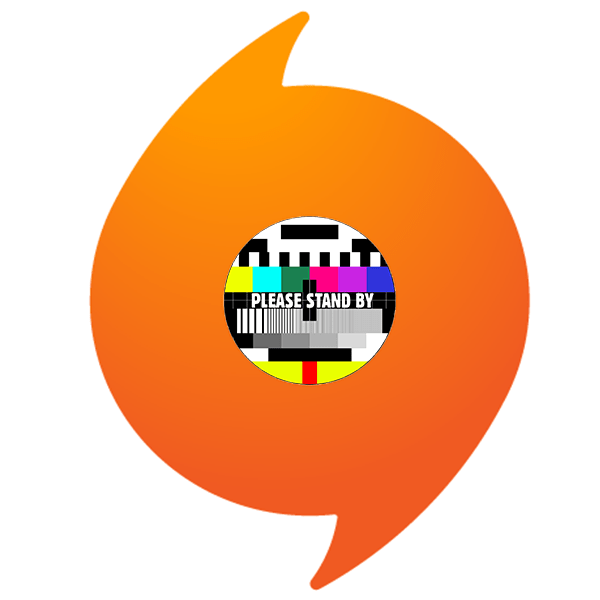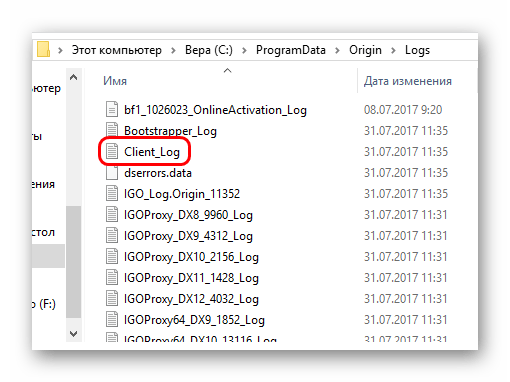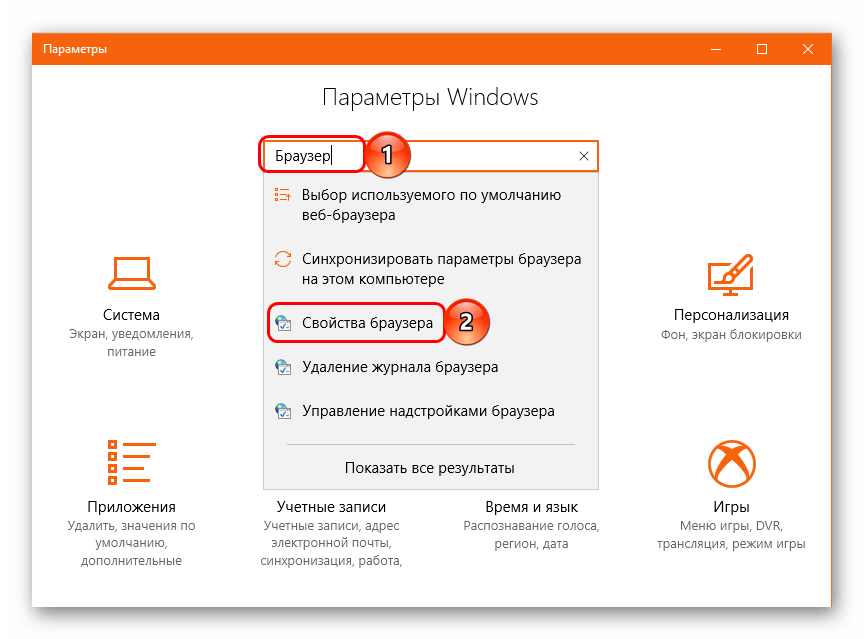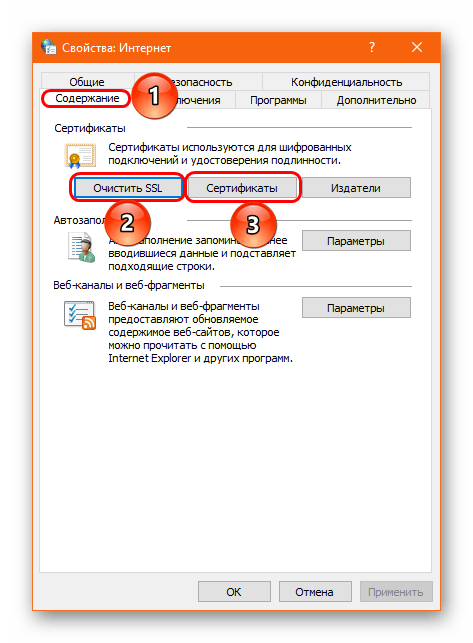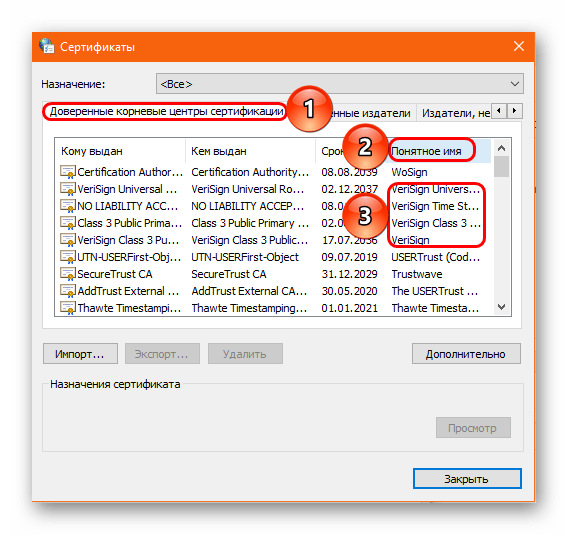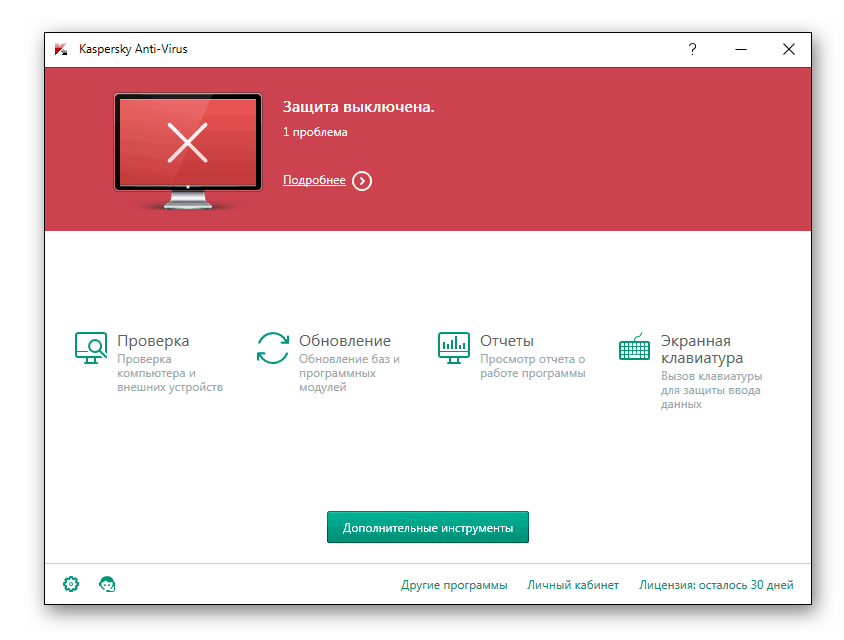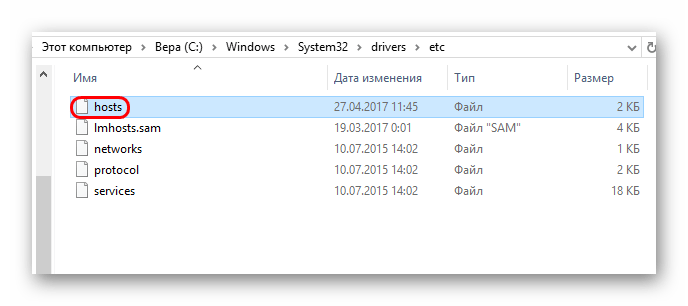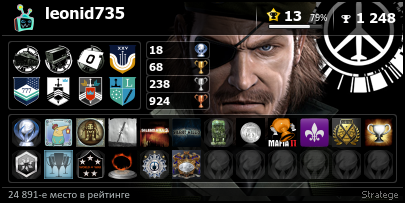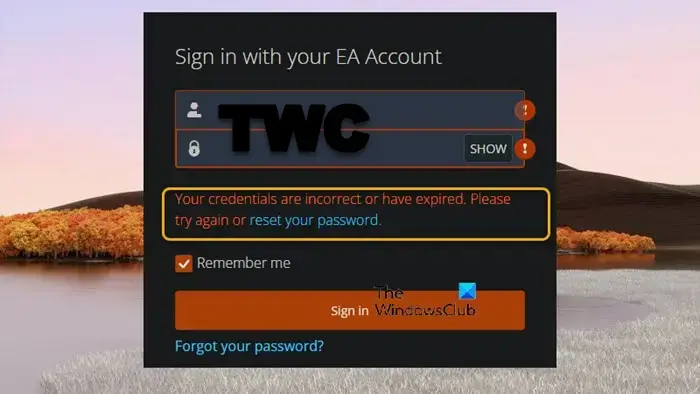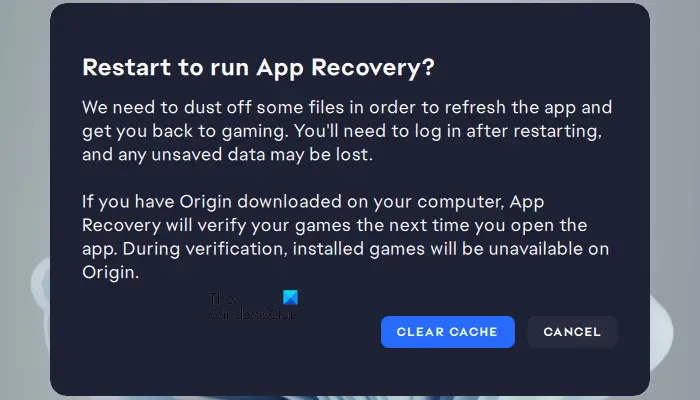Содержание
- Проблема авторизации
- Способ 1: Удаление SSL-сертификатов
- Способ 2: Настройка защиты
- Способ 3: Очистка кэша приложения
- Способ 4: Перезапуск адаптера
- Способ 5: Чистая перезагрузка
- Способ 6: Работа с оборудованием
- Заключение
- Вопросы и ответы
Достаточно часто различные онлайн программы, требующие авторизацию пользователя, сходят с ума и по разным причинам отказываются связываться с сервером и принимать данные пользователя. Клиент Origin также не является исключением. Периодически может возникать проблема, когда при попытке авторизации программа выдает ошибку доступа и отказывается работать. Эта может оказаться сложной в решении, но справиться с ней все-таки можно.
Проблема авторизации
В данном случае проблема имеет гораздо более глубокую суть, чем кажется. Дело не просто в том, что система не принимает данные для авторизации пользователя. Здесь имеет место быть целая совокупность неполадок, которые и выдают ошибку. В первую очередь, мешает проблема распознания сетевого кода, который дает команду об авторизации пользователя в условиях регулярного, огромного числа запросов подключения. Проще говоря, система попросту не понимает, чего от нее хотят при попытке авторизации. Это может носить как узкий (отдельные игроки), так и обширный (большинство запросов) характер.
В последнюю очередь в неполадке «участвуют» самые разные, побочные проблемы – сбой передачи данных из-за некачественного соединения, внутренняя техническая ошибка, перегруженность серверов, и все в этом роде. Как бы то ни было, выделить можно следующие возможные способы устранения неполадки.
Способ 1: Удаление SSL-сертификатов
Чаще всего причиной такой ошибки становится неисправный SSL-сертификат, который вызывает конфликт выполнения последовательности передачи данных на сервер Origin. Для диагностики этой проблемы следует отправиться по следующему адресу:
C:ProgramDataOriginLogs
И открыть файл «Client_Log.txt».
Следует поискать здесь текст вот такого содержания:
Certificate with common name 'VeriSign Class 3 Secure Server CA - G3', SHA-1
'5deb8f339e264c19f6686f5f8f32b54a4c46b476',
expiry '2020-02-07T23:59:59Z' failed with error 'The signature of the certificate is invalid'
Если его нет, тогда способ не подойдет, и можно отправляться изучать другие методы.
Если же лог такой ошибки имеется, то это значит, что при попытке передачи данных для сетевой авторизации происходит конфликт с неисправным SSL-сертификатом.
- Для того, чтобы удалить его, необходимо зайти в «Параметры» (в Windows 10) и в строку поиска ввести слово «Браузер». Появится несколько вариантов, среди которых нужно выбрать «Свойства браузера».
- В открывшемся окне нужно перейти во вкладку «Содержание». Здесь сначала нужно нажать клавишу «Очистить SSL», после чего кнопку «Сертификаты».
- Откроется новое окно. Здесь нужно перейти во вкладку «Доверенные корневые центры сертификации». Здесь нужно дважды нажать по графе «Понятное имя», чтобы пересортировать список – вручную искать в нем нужные варианты может быть затруднительно. После двойного нажатия необходимые сертификаты скорее всего окажутся сверху – в этой графе у них должно значиться «VeriSign».
- Именно эти сертификаты и конфликтуют с процессом. Нельзя сразу удалять их, поскольку это вызовет определенные проблемы в системе. Необходимо сначала получить исправные копии этих же сертификатов. Сделать это можно на любом другом компьютере, где Origin исправно функционирует. Достаточно лишь выделить каждый из них по отдельности и нажать кнопку «Экспорт». А когда сертификаты будут перенесены на этот компьютер, следует использовать, соответственно, кнопку «Импорт» для вставки.
- Если замены имеются, то можно пробовать удалять сертификаты VeriSign. Если эта кнопка заблокирована, стоит попробовать добавить исправные, полученные с другого ПК варианты, а затем попытаться снова.
После этого нужно перезагрузить компьютер и попробовать запустить Origin. Теперь он может работать.
Способ 2: Настройка защиты
Если первый способ по каким-то причинам не удается применить, или он не помогает, тогда стоит проверить параметры программ, обеспечивающих безопасность компьютера. Многие пользователи сообщают, что проблема возникала во время работы Kaspersky Internet Security. Если на компьютере действительно установлен этот антивирус, то стоит попробовать отключить его и попробовать снова запустить клиент Origin. Особенно это актуально для KIS 2015, поскольку он сильнее всего конфликтовал с Origin.
Подробнее: Временное отключение защиты Антивируса Касперского
Помимо этого, стоит также проверить параметры других антивирусных систем, которые стоят на устройстве. Стоит внести Origin в список исключений, либо попробовать запуск программы в условиях отключенной защиты. Нередко это помогает, поскольку антивирусы могут блокировать соединение для неспецифичного ПО (коим нередко распознается клиент Origin), и это влечет за собой ошибку сетевой авторизации.
Подробнее: Добавление приложений в исключения антивируса
Не лишним будет попробовать произвести чистую переустановку клиента в условиях отключения антивируса. Это позволит программе установиться совершенно точно без вмешательства со стороны защиты компьютера. В таком случае важно проявить бдительность и удостовериться, что скачанная программа для установки Origin не является подделкой. Если это окажется так, то злоумышленники могут похитить данные для авторизации.
После того, как будет установлено, что системы безопасности не противодействуют нормальной работе Origin, следует проверить компьютер на наличие вредоносного ПО. Оно так или иначе тоже может влиять на успешность сетевой авторизации. Лучше всего производить сканирование в усиленном режиме. Если же надежного и проверенного фаервола на компьютере нет, то можно попробовать и программы для экспресс-сканирования.
Урок: Как проверить компьютер на вирусы
Отдельного упоминания заслуживает файл hosts. Он является излюбленным объектом для различных хакеров. По умолчанию файл находится в этом месте:
C:WindowsSystem32driversetc
Следует открыть файл. При этом появится окно с выбором программы, с помощью которой это будет сделано. Нужно выбрать «Блокнот».
Откроется текстовый документ. Он может быть совершенно пустым, но обычно в начале присутствует информация на английском языке о назначении hosts. Каждая строка здесь отмечена символом «#». После этого может идти перечень некоторых различных адресов. Стоит проверить список, чтобы здесь ничего не говорилось про Origin.
Если подозрительные адреса имеются, их нужно стереть. После этого нужно закрыть документ с сохранением результата, зайти в «Свойства» файла и поставить галочку «Только чтение». Останется сохранить результат.
Помимо этого, важно обратить внимание на следующие моменты:
- Нужно убедиться, что в этой папке только один файл hosts. Некоторые вирусы переименовывают исходный документ (чаще всего заменяют латинскую «О» в названии на кириллическую) и добавляют скрытого двойника, который выполняет все функции старого файла. Нужно попробовать вручную переименовать документ в «hosts» с соблюдением регистра – при наличии двойника система выдаст ошибку.
- Следует обратить внимание на тип (здесь должно значиться просто «Файл») и размер файла (не более 5 КБ). Подложные двойники обычно имеют расхождения в этих параметрах.
- Стоит проверить вес всей папки etc. Он не должен превышать 30-40 КБ. В противном случае там может быть скрытый двойник.
Урок: Как увидеть скрытые файлы
Если посторонний файл был обнаружен, стоит попытаться удалить его и проверить систему на наличие вирусов повторно.
Способ 3: Очистка кэша приложения
Кроме того, проблема может крыться в кэше самого клиента. Там мог произойти сбой во время обновления или переустановки программы. Так что стоит произвести чистку.
Сперва стоит попробовать просто удалить сам кэш Origin. Папки с этим содержимым находятся по следующим адресам:
C:Пользователи[Имя пользователя]AppDataLocalOrigin
C:Пользователи[Имя пользователя]AppDataRoamingOrigin
Некоторые из папок могут быть скрытыми, так что придется выявить их.
Необходимо удалить эти папки. На работоспособности программы это не скажется. Она лишь потеряет часть данных, которые снова быстро наверстает. Система может потребовать снова подтвердить пользовательское соглашение, авторизоваться, и так далее.
Если проблема действительно крылась в кэше, то это должно помочь. В противном случае, стоит попробовать предпринять полноценную, чистую переустановку программы. Особенно это полезно в том случае, если клиент уже однажды был установлен, но удалялся. После деинсталляции Origin имеет дурную привычку оставлять за собой значительное количество мусора, который при новой установке встраивается в программу и может ей вредить.
Сначала нужно деинсталлировать программу любым удобным способом. Это может быть использование предусмотренной системой процедуры, запуск файла Unins или применение любой специализированной программы, например, CCleaner. После этого нужно заглянуть по указанным выше адресам и стереть имеющийся там кэш, а также проверить следующие пути и удалить все содержимое там:
C:ProgramDataOrigin
C:Program FilesOrigin
C:Program Files (x86)Origin
Теперь нужно перезагрузить компьютер и предпринять попытку заново установить клиент Origin. Рекомендуется при этом также отключить антивирусные программы.
Подробнее: Как отключить антивирус
Способ 4: Перезапуск адаптера
Имеет также смысл считать, что сетевая авторизация дает сбой из-за некорректной работы адаптера системы. Во время работы с интернетом вся сетевая информация кэшируется и индексируется для упрощения дальнейшей повторной обработки материалов. При длительном использовании адаптер начинает забивать все лимиты кэшем огромного размера, могут начаться перебои. В итоге соединение может быть нестабильным и некачественным.
Потребуется выполнить очистку кэша DNS и перезапуск адаптера системно.
- Для этого нужно нажать правой кнопкой мыши по «Пуску» и выбрать пункт «Командная строка (Администратор)» (актуально для Windows 10, в более ранних версиях нужно использовать сочетание горячих клавиш «Win»+«R» и ввести в открывшееся окно команду
cmd). - Откроется консоль, куда необходимо ввести следующие команды:
ipconfig /flushdns
ipconfig /registerdns
ipconfig /release
ipconfig /renew
netsh winsock reset
netsh winsock reset catalog
netsh interface reset all
netsh firewall reset - Все команды лучше всего копировать и вставлять, чтобы не допустить ошибок. После каждой нужно нажимать кнопку «Enter», затем вводить следующую.
- После ввода последней можно закрыть Командную строку и выполнить перезагрузку компьютера.
Теперь стоит проверить работоспособность Origin. Если ошибка действительно исходила от некорректно работающего адаптера, то теперь все должно встать на свое место.
Способ 5: Чистая перезагрузка
Некоторые процессы могут конфликтовать с Origin и вызывать сбой выполнения задачи. Для установления этого факта необходимо предпринять чистую перезагрузку системы. Эта процедура подразумевает запуск компьютера с параметрами, при которых выполняться будут только те процессы, которые необходимы непосредственно для функционирования ОС, без чего-то лишнего.
- На Windows 10 нужно нажать кнопку с изображением лупы возле «Пуска».
- Это откроет меню с поиском компонентов в системе. Сюда потребуется ввести команду
msconfig. Появится вариант под названием «Конфигурация системы», который будет нужно выбрать. - Запустится программа, где находятся различные параметры системы. Здесь нужно открыть вкладку «Службы». Сначала нужно поставить галочку возле параметра «Не отображать процессы Microsoft», чтобы не отключить важные системные процессы, после чего нужно нажать «Отключить все».
- Когда все лишние процессы будут закрыты, останется лишь запретить отдельным приложениям включаться одновременно с запуском системы. Для этого нужно отправиться во вкладку «Автозагрузка» и открыть «Диспетчер задач» нажатием на соответствующую кнопку.
- Диспетчер сразу откроется в разделе со всеми задачами, которые выполняются при старте системы. Нужно отключить каждую из них.
- После этого можно закрыть Диспетчер и принять изменения в конфигураторе. Теперь следует перезагрузить компьютер и попробовать запустить Origin. Если это не даст результата, стоит попробовать произвести переустановку в этом режиме.
Работать с системой в таком состоянии невозможно – основная часть процессов и функций будут недоступны, и возможности будут очень ограничены. Так что использовать такой режим стоит лишь для диагностики проблемы. Если в таком состоянии Origin будет работать без проблем, то нужно будет найти методом исключения конфликтующий процесс и навсегда избавиться от его источника.
После всего этого следует вернуть все на место, выполнив описанные ранее действия наоборот.
Способ 6: Работа с оборудованием
Также есть несколько действий, которые помогали некоторым пользователям справиться с проблемой.
- Выключение прокси
В тех же логах может встречаться запись «Proxy connection refused». Если она присутствует, то ошибку вызывает работа прокси. Следует попробовать отключить его.
- Отключение сетевых карт
Проблема может быть актуальна для моделей компьютеров, в которых предусмотрены две сетевые карты – для кабельного и беспроводного интернета – одновременно. Следует попробовать отключить ту карту, которая не используется в данный момент – некоторые пользователи сообщают, что им это помогало.
- Смена IP
В некоторых случаях смена IP-адреса также помогает решить проблему с ошибкой сетевой авторизации. Если компьютер использует динамический IP, то стоит просто отсоединить кабель интернета от устройства на 6 часов, после чего адрес сменится автоматически. Если IP статический, то нужно связаться с провайдером и запросить изменение адреса.
Заключение
Как и многие другие, эта проблема достаточно сложна для решения, и официального универсального способа ее исправления EA не оглашают. Так что стоит пробовать представленные методы и надеяться, что когда-нибудь создатели выпустят обновление, которое искоренит ошибку сетевой авторизации.
Фанат mAss Effect
7.10.2022
Если имя пользователя на кириллице то не будет запускаться. У меня так же висело, переустановка не помогала.
В итоге на сайте ЕА нашел решение — В настройках региональных стандартов ставишь галочку что бы использовать Unicode UTF-8, ребутнул ПК и переустановил лаунчер, все заработало.
Если что путь был такой Панель управленияИзменить форматы даты, времени и чиселДополнительноИзменить язык системы — дальше поставить галочку в пункте «Бета-версия: Использовать Юникод (UTF-8) для поддержки языка во всем мире»
И вот после всех этих танцев с бубном все запустилось.
Ответить
Развернуть ветку
carrysh1ft
7.10.2022
Автор
Угар. Имя учётки на английском, система на английском, но галочка помогла, хотя казалось бы. Спасибо
Ответить
Развернуть ветку
Robin Dooh
7.10.2022
Огромное спасибо за совет. Несколько часов мучился с этой проблемой. Твой совет хорошо бы закрепить в шапку DTF.
Ответить
Развернуть ветку
Фанат mAss Effect
7.10.2022
Судя по форумам ЕА, это не такое частое явление, так что не думаю что многим потребуется совет.
Ответить
Развернуть ветку
Рената Филиппова
13.11.2022
Афигеть, около часа пыталась понять в чем проблема и оказалось что рил эта ОДНА галочка всё решила
Ответить
Развернуть ветку
Tref
12.10.2022
Мне не помогло, опять подобную х…ю выдает….
Ответить
Развернуть ветку
Фанат mAss Effect
12.10.2022
Дружище, мой гайд для немного другой проблемы вот он и не помог.
Сейчас банальности скажу но ты пробовал добавить лаунчер ЕА в исключения брандмауэра, вырубать антивирус?
Если да, тогда попробуй если инет у тебя по WiFi подключить кабель через кабель.
Еще можно попробовать сменить ip, бывали случаи что ЕА банит айпишники и тебя не пускает в онлайн (даже на форум ЕА не пустит лол).
Если ничего из этого не помогло то тогда либо ждать пока починят как это было с раздачей ДЛС для МЕ и DA, либо писать в саппорт но насколько я знаю поддержка ЕА в 99% случаев нихуя не может помочь и так же просит ждать.
Вообще новый лаунчер ЕА залупа похлеще Ориджина (там хоть все лечилось отчисткой кэша), посматривай иногда форум ЕА, там обычно хлопцы делятся решениями проблем с лаунчерами и играми.
Ответить
Развернуть ветку
Tref
17.10.2022
Да, просто не хочет эта шляпа работать, все перепробовал, разве что через ВПН не пробовал, но в таком виде оно мне нафиг не надо. В итоге просто установил старый Ориджин и все сразу завелось.
Ответить
Развернуть ветку
Фанат mAss Effect
17.10.2022
Сейчас как я понял можно смело класть болт и оставлять Ориджин, т.к ЕА app не имеет интеграций со Стимом или ЕГС и если хочется играть в игры от ЕА купленные в том же Стиме то один хер надо юзать ориджин.
Не понимаю на кой ляд они выпустили этот лаунчер из бетки, он как был на уровне 2021 года так и остался.
Ответить
Развернуть ветку
Светлана
4 янв
мне помогло просто снятие галочки «оставаться в сети»
Ответить
Развернуть ветку
30inmyglock
17.10.2022
Ёмаё, я столько мучился с этой темой! Спасибо большое, мне помогло
Ответить
Развернуть ветку
— 40 C
2.11.2022
Дружище!!! Спасибо тебе большое!!! Никто из этих (поддержка ЕА) не мог помочь, а ты… просто золотой человек!!!
Ответить
Развернуть ветку
LoM348
10.12.2022
Я прибывая в состоянии опьянения хотел поиграть в бф. А тут что-то не работает… на твой текст набрёл быстро и теперь у меня всё работает. Спасибо)
Ответить
Развернуть ветку
Anton Ivanov
21.10.2022
Столкнулся с этой проблемой сегодня.
Способ решения с UTF-8 не помог.
Помогает только запуск EA App через ВПН, далее его отключаешь и работает нормально, в принципе если не закрывать то норм, либо запуск через Origin., видимо вносят айпишники из России в блок лист.
Ответить
Развернуть ветку
sa79as
8.11.2022
Мне помогло снятие галочки «оставаться в системе» если галочка стоит то не запускается после ввода логина и пароля, если галочку убрать все работает.
Ответить
Развернуть ветку
Алексей Семёнов
8.12.2022
Спасибо. Мне способ описанный с юникодом тоже помог, но испортил некоторые текстовые документы, вместо символов были вопросики. А теперь всё ок.
Ответить
Развернуть ветку
Андрей
2 янв
Так же помогло снятие галочки, спасибо!
Ответить
Развернуть ветку
Tref
12.10.2022
У меня постоянно выдает, что я мол к сети не подключен… Тупо не могу залогиниться. Что бы я не делал, вечно это га…о вылезает.
Ответить
Развернуть ветку
Анна Мухина
27.10.2022
Спасибо большое, способ галочки «Бета-версия: Использовать Юникод (UTF-8) для поддержки языка во всем мире» помогло!
Ответить
Развернуть ветку
Maftik
30.11.2022
Бля я тебя люблю сына в честь тебя назову у меня сына будут Фанат mAss Effect спасибо большое
Ответить
Развернуть ветку
Neko
14.12.2022
Мне ничего не помогло, даже впн, в итоге скачал со стороннего сайта ориджин обычный и сразу все запустилось и заработало. У меня лично при запуске дед спейса 3 через стим, не устанавливался ЕА апп и так же он не устанавливался если его отдельно скачать, я чистил папки на диске С, сделал как сверху человек предлагает — не помогло
Ответить
Развернуть ветку
KroJliCK
31.12.2022
после того, как пытаюсь запустить игру вылезает такое дерь..о, как пофиксить, не знаешь?
Ответить
Развернуть ветку
Феофан ЛупоглазоФ
17 янв
По совету с интернетов при вводе логина и пасса убрал галочку «оставаться в системе». Помогло.
Ответить
Развернуть ветку
antagonist
23 янв
я еб**ся с этой ху**ёй 2 дня, вот это реальный мужчина!
Ответить
Развернуть ветку
Zero Two
29 янв
помогите мне( Я когда открываю еа то пишет обновить виндовс. Что делать?
Ответить
Развернуть ветку
DASHAUFA
вчера
у меня вообще не открывает EA
Ответить
Развернуть ветку
DASHAUFA
вчера
у меня вообще не открывает EA
Ответить
Развернуть ветку
Содержание
- Проблема авторизации
- Способ 1: Удаление SSL-сертификатов
- Способ 2: Настройка защиты
- Способ 3: Очистка кэша приложения
- Способ 4: Перезапуск адаптера
- Способ 5: Чистая перезагрузка
- Способ 6: Работа с оборудованием
- Заключение
- Вопросы и ответы
Достаточно часто различные онлайн программы, требующие авторизацию пользователя, сходят с ума и по разным причинам отказываются связываться с сервером и принимать данные пользователя. Клиент Origin также не является исключением. Периодически может возникать проблема, когда при попытке авторизации программа выдает ошибку доступа и отказывается работать. Эта может оказаться сложной в решении, но справиться с ней все-таки можно.
Проблема авторизации
В данном случае проблема имеет гораздо более глубокую суть, чем кажется. Дело не просто в том, что система не принимает данные для авторизации пользователя. Здесь имеет место быть целая совокупность неполадок, которые и выдают ошибку. В первую очередь, мешает проблема распознания сетевого кода, который дает команду об авторизации пользователя в условиях регулярного, огромного числа запросов подключения. Проще говоря, система попросту не понимает, чего от нее хотят при попытке авторизации. Это может носить как узкий (отдельные игроки), так и обширный (большинство запросов) характер.
В последнюю очередь в неполадке «участвуют» самые разные, побочные проблемы – сбой передачи данных из-за некачественного соединения, внутренняя техническая ошибка, перегруженность серверов, и все в этом роде. Как бы то ни было, выделить можно следующие возможные способы устранения неполадки.
Способ 1: Удаление SSL-сертификатов
Чаще всего причиной такой ошибки становится неисправный SSL-сертификат, который вызывает конфликт выполнения последовательности передачи данных на сервер Origin. Для диагностики этой проблемы следует отправиться по следующему адресу:
C:ProgramDataOriginLogs
И открыть файл «Client_Log.txt».
Следует поискать здесь текст вот такого содержания:
Certificate with common name 'VeriSign Class 3 Secure Server CA - G3', SHA-1
'5deb8f339e264c19f6686f5f8f32b54a4c46b476',
expiry '2020-02-07T23:59:59Z' failed with error 'The signature of the certificate is invalid'
Если его нет, тогда способ не подойдет, и можно отправляться изучать другие методы.
Если же лог такой ошибки имеется, то это значит, что при попытке передачи данных для сетевой авторизации происходит конфликт с неисправным SSL-сертификатом.
- Для того, чтобы удалить его, необходимо зайти в «Параметры» (в Windows 10) и в строку поиска ввести слово «Браузер». Появится несколько вариантов, среди которых нужно выбрать «Свойства браузера».
- В открывшемся окне нужно перейти во вкладку «Содержание». Здесь сначала нужно нажать клавишу «Очистить SSL», после чего кнопку «Сертификаты».
- Откроется новое окно. Здесь нужно перейти во вкладку «Доверенные корневые центры сертификации». Здесь нужно дважды нажать по графе «Понятное имя», чтобы пересортировать список – вручную искать в нем нужные варианты может быть затруднительно. После двойного нажатия необходимые сертификаты скорее всего окажутся сверху – в этой графе у них должно значиться «VeriSign».
- Именно эти сертификаты и конфликтуют с процессом. Нельзя сразу удалять их, поскольку это вызовет определенные проблемы в системе. Необходимо сначала получить исправные копии этих же сертификатов. Сделать это можно на любом другом компьютере, где Origin исправно функционирует. Достаточно лишь выделить каждый из них по отдельности и нажать кнопку «Экспорт». А когда сертификаты будут перенесены на этот компьютер, следует использовать, соответственно, кнопку «Импорт» для вставки.
- Если замены имеются, то можно пробовать удалять сертификаты VeriSign. Если эта кнопка заблокирована, стоит попробовать добавить исправные, полученные с другого ПК варианты, а затем попытаться снова.
После этого нужно перезагрузить компьютер и попробовать запустить Origin. Теперь он может работать.
Способ 2: Настройка защиты
Если первый способ по каким-то причинам не удается применить, или он не помогает, тогда стоит проверить параметры программ, обеспечивающих безопасность компьютера. Многие пользователи сообщают, что проблема возникала во время работы Kaspersky Internet Security. Если на компьютере действительно установлен этот антивирус, то стоит попробовать отключить его и попробовать снова запустить клиент Origin. Особенно это актуально для KIS 2015, поскольку он сильнее всего конфликтовал с Origin.
Подробнее: Временное отключение защиты Антивируса Касперского
Помимо этого, стоит также проверить параметры других антивирусных систем, которые стоят на устройстве. Стоит внести Origin в список исключений, либо попробовать запуск программы в условиях отключенной защиты. Нередко это помогает, поскольку антивирусы могут блокировать соединение для неспецифичного ПО (коим нередко распознается клиент Origin), и это влечет за собой ошибку сетевой авторизации.
Подробнее: Добавление приложений в исключения антивируса
Не лишним будет попробовать произвести чистую переустановку клиента в условиях отключения антивируса. Это позволит программе установиться совершенно точно без вмешательства со стороны защиты компьютера. В таком случае важно проявить бдительность и удостовериться, что скачанная программа для установки Origin не является подделкой. Если это окажется так, то злоумышленники могут похитить данные для авторизации.
После того, как будет установлено, что системы безопасности не противодействуют нормальной работе Origin, следует проверить компьютер на наличие вредоносного ПО. Оно так или иначе тоже может влиять на успешность сетевой авторизации. Лучше всего производить сканирование в усиленном режиме. Если же надежного и проверенного фаервола на компьютере нет, то можно попробовать и программы для экспресс-сканирования.
Урок: Как проверить компьютер на вирусы
Отдельного упоминания заслуживает файл hosts. Он является излюбленным объектом для различных хакеров. По умолчанию файл находится в этом месте:
C:WindowsSystem32driversetc
Следует открыть файл. При этом появится окно с выбором программы, с помощью которой это будет сделано. Нужно выбрать «Блокнот».
Откроется текстовый документ. Он может быть совершенно пустым, но обычно в начале присутствует информация на английском языке о назначении hosts. Каждая строка здесь отмечена символом «#». После этого может идти перечень некоторых различных адресов. Стоит проверить список, чтобы здесь ничего не говорилось про Origin.
Если подозрительные адреса имеются, их нужно стереть. После этого нужно закрыть документ с сохранением результата, зайти в «Свойства» файла и поставить галочку «Только чтение». Останется сохранить результат.
Помимо этого, важно обратить внимание на следующие моменты:
- Нужно убедиться, что в этой папке только один файл hosts. Некоторые вирусы переименовывают исходный документ (чаще всего заменяют латинскую «О» в названии на кириллическую) и добавляют скрытого двойника, который выполняет все функции старого файла. Нужно попробовать вручную переименовать документ в «hosts» с соблюдением регистра – при наличии двойника система выдаст ошибку.
- Следует обратить внимание на тип (здесь должно значиться просто «Файл») и размер файла (не более 5 КБ). Подложные двойники обычно имеют расхождения в этих параметрах.
- Стоит проверить вес всей папки etc. Он не должен превышать 30-40 КБ. В противном случае там может быть скрытый двойник.
Урок: Как увидеть скрытые файлы
Если посторонний файл был обнаружен, стоит попытаться удалить его и проверить систему на наличие вирусов повторно.
Способ 3: Очистка кэша приложения
Кроме того, проблема может крыться в кэше самого клиента. Там мог произойти сбой во время обновления или переустановки программы. Так что стоит произвести чистку.
Сперва стоит попробовать просто удалить сам кэш Origin. Папки с этим содержимым находятся по следующим адресам:
C:Пользователи[Имя пользователя]AppDataLocalOrigin
C:Пользователи[Имя пользователя]AppDataRoamingOrigin
Некоторые из папок могут быть скрытыми, так что придется выявить их.
Необходимо удалить эти папки. На работоспособности программы это не скажется. Она лишь потеряет часть данных, которые снова быстро наверстает. Система может потребовать снова подтвердить пользовательское соглашение, авторизоваться, и так далее.
Если проблема действительно крылась в кэше, то это должно помочь. В противном случае, стоит попробовать предпринять полноценную, чистую переустановку программы. Особенно это полезно в том случае, если клиент уже однажды был установлен, но удалялся. После деинсталляции Origin имеет дурную привычку оставлять за собой значительное количество мусора, который при новой установке встраивается в программу и может ей вредить.
Сначала нужно деинсталлировать программу любым удобным способом. Это может быть использование предусмотренной системой процедуры, запуск файла Unins или применение любой специализированной программы, например, CCleaner. После этого нужно заглянуть по указанным выше адресам и стереть имеющийся там кэш, а также проверить следующие пути и удалить все содержимое там:
C:ProgramDataOrigin
C:Program FilesOrigin
C:Program Files (x86)Origin
Теперь нужно перезагрузить компьютер и предпринять попытку заново установить клиент Origin. Рекомендуется при этом также отключить антивирусные программы.
Подробнее: Как отключить антивирус
Способ 4: Перезапуск адаптера
Имеет также смысл считать, что сетевая авторизация дает сбой из-за некорректной работы адаптера системы. Во время работы с интернетом вся сетевая информация кэшируется и индексируется для упрощения дальнейшей повторной обработки материалов. При длительном использовании адаптер начинает забивать все лимиты кэшем огромного размера, могут начаться перебои. В итоге соединение может быть нестабильным и некачественным.
Потребуется выполнить очистку кэша DNS и перезапуск адаптера системно.
- Для этого нужно нажать правой кнопкой мыши по «Пуску» и выбрать пункт «Командная строка (Администратор)» (актуально для Windows 10, в более ранних версиях нужно использовать сочетание горячих клавиш «Win»+«R» и ввести в открывшееся окно команду
cmd). - Откроется консоль, куда необходимо ввести следующие команды:
ipconfig /flushdns
ipconfig /registerdns
ipconfig /release
ipconfig /renew
netsh winsock reset
netsh winsock reset catalog
netsh interface reset all
netsh firewall reset - Все команды лучше всего копировать и вставлять, чтобы не допустить ошибок. После каждой нужно нажимать кнопку «Enter», затем вводить следующую.
- После ввода последней можно закрыть Командную строку и выполнить перезагрузку компьютера.
Теперь стоит проверить работоспособность Origin. Если ошибка действительно исходила от некорректно работающего адаптера, то теперь все должно встать на свое место.
Способ 5: Чистая перезагрузка
Некоторые процессы могут конфликтовать с Origin и вызывать сбой выполнения задачи. Для установления этого факта необходимо предпринять чистую перезагрузку системы. Эта процедура подразумевает запуск компьютера с параметрами, при которых выполняться будут только те процессы, которые необходимы непосредственно для функционирования ОС, без чего-то лишнего.
- На Windows 10 нужно нажать кнопку с изображением лупы возле «Пуска».
- Это откроет меню с поиском компонентов в системе. Сюда потребуется ввести команду
msconfig. Появится вариант под названием «Конфигурация системы», который будет нужно выбрать. - Запустится программа, где находятся различные параметры системы. Здесь нужно открыть вкладку «Службы». Сначала нужно поставить галочку возле параметра «Не отображать процессы Microsoft», чтобы не отключить важные системные процессы, после чего нужно нажать «Отключить все».
- Когда все лишние процессы будут закрыты, останется лишь запретить отдельным приложениям включаться одновременно с запуском системы. Для этого нужно отправиться во вкладку «Автозагрузка» и открыть «Диспетчер задач» нажатием на соответствующую кнопку.
- Диспетчер сразу откроется в разделе со всеми задачами, которые выполняются при старте системы. Нужно отключить каждую из них.
- После этого можно закрыть Диспетчер и принять изменения в конфигураторе. Теперь следует перезагрузить компьютер и попробовать запустить Origin. Если это не даст результата, стоит попробовать произвести переустановку в этом режиме.
Работать с системой в таком состоянии невозможно – основная часть процессов и функций будут недоступны, и возможности будут очень ограничены. Так что использовать такой режим стоит лишь для диагностики проблемы. Если в таком состоянии Origin будет работать без проблем, то нужно будет найти методом исключения конфликтующий процесс и навсегда избавиться от его источника.
После всего этого следует вернуть все на место, выполнив описанные ранее действия наоборот.
Способ 6: Работа с оборудованием
Также есть несколько действий, которые помогали некоторым пользователям справиться с проблемой.
- Выключение прокси
В тех же логах может встречаться запись «Proxy connection refused». Если она присутствует, то ошибку вызывает работа прокси. Следует попробовать отключить его.
- Отключение сетевых карт
Проблема может быть актуальна для моделей компьютеров, в которых предусмотрены две сетевые карты – для кабельного и беспроводного интернета – одновременно. Следует попробовать отключить ту карту, которая не используется в данный момент – некоторые пользователи сообщают, что им это помогало.
- Смена IP
В некоторых случаях смена IP-адреса также помогает решить проблему с ошибкой сетевой авторизации. Если компьютер использует динамический IP, то стоит просто отсоединить кабель интернета от устройства на 6 часов, после чего адрес сменится автоматически. Если IP статический, то нужно связаться с провайдером и запросить изменение адреса.
Заключение
Как и многие другие, эта проблема достаточно сложна для решения, и официального универсального способа ее исправления EA не оглашают. Так что стоит пробовать представленные методы и надеяться, что когда-нибудь создатели выпустят обновление, которое искоренит ошибку сетевой авторизации.
Перейти к контенту
- Форум
- Раздел PlayStation
- Технические вопросы PlayStation 3
- Ошибка при регистрации Origin ID
-
29.12.2013, 18:08
#1
Начинающий охотник за трофеями
0
Ошибка при регистрации Origin ID
-
29.12.2013, 18:37
#2
-
29.12.2013, 21:25
#3
Начинающий охотник за трофеями
-
10.01.2014, 12:49
#4
Начинающий охотник за трофеями
0
Скорее всего не кто-то другой, а именно он
Было дело что я ему давал скачать игру с моего psn id на его ps3. как это часто делают.
- Форум
- Раздел PlayStation
- Технические вопросы PlayStation 3
- Ошибка при регистрации Origin ID
Информация о теме
Пользователи, просматривающие эту тему
Эту тему просматривают: 1 (пользователей: 0 , гостей: 1)

Ваши права
- Вы не можете создавать новые темы
- Вы не можете отвечать в темах
- Вы не можете прикреплять вложения
- Вы не можете редактировать свои сообщения
- BB коды Вкл.
- Смайлы Вкл.
- [IMG] код Вкл.
- [VIDEO] code is Вкл.
- HTML код Выкл.
Правила форума
Хотите зарегистрироваться на платформе Orgin, но не знаете почему не приходит код подтверждения? Мир Доступа знает, что делать…
Ориджин интернет-платформа, предназначенная для торговли игровыми продуктами. С помощью клиента Ориджин можно загружать купленные игры, кроме этого платформа имеет социальный функционал — можно общаться в чатах с другими игроками, управлять собственным социальным профилем и так далее.
[adace-ad id=»5173″]
Один из самых частых вопросов, который возникает перед пользователями данной платформы — сложности с регистрацией. Что же делать если не приходит код подтверждения Ориджин?
Регистрация в магазине происходит стандартным образом — необходимо указать имя пользователя, пароль, электронную почту и некоторые другие данные. Также необходимо выбрать способ получения кода — он может быть отправлен на e-mail, на телефонный номер или на смс. Кроме этого есть вариант подтверждения регистрации при помощи приложения аутентификатора.
Регистрационные данные помогают идентифицировать пользователя и повысить уровень безопасности его аккаунта. Зачем нужен код подтверждения? Всё просто — при запросе на вход с неподтвержденного устройства система присылает код, который подтверждает санкционированность входа в аккаунт
При указании электронной почты Вы должны убедиться в том, что имеете к ней доступ. Если выбран способ с аутентификатором, необходимо установить на смартфоне приложение для получения кода. Если выбрано подтверждение через смс — код придет в сообщения на смартфоне. Если выбран способ подтверждения через звонок — сервис сообщит код при помощи телефонного звонка на указанный при регистрации номер.
Код становится не действительным после истечению определенного промежутка времени, который будет указан в специальном окне при регистрации. Если это время было просрочено, необходимо дождаться, пока система сгенерирует новый код
[adace-ad id=»5168″]
Что делать если не приходит код подтверждения Ориджин
Иногда могут возникнуть проблемы с получением кода подтверждения. Что делать в таком случае? Во-первых — необходимо удостовериться в том, что электронная почта и телефон указаны верно.
- Если выбрано подтверждение через электронную почту, то на странице «Моя учетная запись», во вкладке «Обо мне» можно проверить корректность указанного телефона и адреса почты.
- Если выбран способ подтверждения через приложение-аутентификатор можно использовать штрих или QR код для поиска кода между ?secret= и &.
После того, как данные профиля подтверждены и пользователь убежден в их корректности можно заново запросить получение проверочного кода.
Код так же можно отправить на резервное устройство, которое указывается в персональных настройках учетной записи в разделе «Безопасность учетной записи».
- Необходимо зайти в учетную запись и указать резервное устройство.
- При подтверждении имени пользователя необходимо нажать «Править».
- Необходимо ответить на секретный вопрос.
- Откроется настройка подтверждения имени. Необходимо выбрать из трех вариантов — электронная почта, текстовое сообщение или приложение-аутентификатор и нажать «Далее».
Новый код будет отправлен по указанному адресу — остается вестти его на новом устройстве…
i also can’t log into my account, i’m not exactly sure why, no error message or anything just goes straight to online, i was playing sims 4 and tropico 5 with no problems till this started 2-3 days ago. i’m just going to buy tropico 5 off of steam since i can’t seem to use origin at all for some reason, never had a problem like this before.
i went into my firewall to create an exception in case that was the cause, which doesn’t make sense because nothing has changed on my network.
i tried logging into the website and all i get is you can’t sign in at this time.
so i’m at a loss, i heard some accounts was getting banned when i tried to find info on reddit, getting banned for trying to buy thing? maybe i got caught up in that for downloading a vault game from my monthly access? if i’m banned, my credit card will not be billed anymore right?
edit: shocked that i can log into my origin account here.. i tried to use the origin app thinking maybe this was fixed and no, no it’s not still can’t log in =/
Download Windows Speedup Tool to fix errors and make PC run faster
Some PC gamers have reported they get the Your credentials are incorrect or have expired error messages in EA when they enter their credentials to access their account via the browser, Origin client, or EA desktop app. This post offers practical fixes to easily resolve the issue.
Your credentials are incorrect or have expired. Please try again or reset your password.
You may encounter this issue due to the following reasons:
- Hacked account.
- The account is linked to an old email.
- EA maintenance period.
Affected PC gamers reported that after entering their credentials, this error occurs, and even if their credentials are accurate, they are unable to access their account. Even though all EA services appear to be operating as they should, the error suggests that the EA account is unreachable.
If you see that Your credentials are incorrect or have expired while logging into your EA account via the browser, Origin client, or EA desktop app, then the fixes we have presented below can help you resolve the issue and get back to your gaming on your rig.
- Change your password
- Clear cache
- Check if your account is linked to an old email
- Contact EA Support
Let’s look at the description of the process as it relates to each of the listed solutions.
1] Change your password
Your EA account’s password needs to be changed as soon as possible. You must take this action to prevent losing your account since it’s possible that your account was hacked. According to players, this strategy may still be useful even if your account wasn’t hacked.
You only need to change your EA account password. You can complete this process using different methods.
- You can change your password from the Origin sign-in page. In the space provided, enter your email address after clicking the Forgot your password option. To finish the password recovery process, you must now adhere to the on-screen instructions.
- The procedures should be the same if you want to proceed from the EA App sign-in screen.
- The official EA password recovery page at signin.ea.com is another location where you can change the password for your EA account. You only need to enter your email address or EA ID and verify that you are not a robot. After that, a message including a link allowing you to change your password will be sent to your email address. To finish the procedure, adhere to the directions.
Keep in mind that you may have to repeat this procedure for a while if you have changed your EA account password but are still unable to get into your account. As some of the affected players have mentioned, some of them were able to access their accounts after changing their passwords multiple times.
Read: Can’t sign into Steam with the correct password
2] Clear cache
A cache is a high-speed data storage that caches data so that requests for it in the future can be fulfilled more quickly by accessing the data’s primary storage location. You can effectively reuse previously acquired data by using cached data.
Occasionally, the cache of your browser could prevent you from login into your account and display the error message. In this case, you can clear your browser cache or clear the Origin client cache as the case may be, or you can clear the EA app cache by following the steps:
On the hamburger menu in the far-left corner of the EA app, select Help > App recovery > CLEAR CACHE.
If you can’t open the EA app, click Start > EA > App Recovery > CLEAR CACHE.
Read: Origin client won’t sign in on Windows PC
3] Check if your account is linked to an old email
If changing your EA account password didn’t work, see if your EA account is still connected to an older email address you previously used. Some gamers were able to resolve this issue after discovering that their account was tied to an outdated email, which prevented them from accessing the account.
If this isn’t the case for you, then you can continue with the next suggestion.
4] Contact EA Support
You may have to contact EA support for further assistance if nothing else works for you in resolving the issue.
Hopefully, this post helps you!
Read next: Fix Epic Games Launcher login errors
Why does EA say my credentials are expired?
The Your credentials are incorrect or have expired, please try again or reset your password message may appear due to a problem with EA login servers or a player-related security issue, such as being requested to log in again after a period of inactivity.
What happens when EA Play expires?
You won’t be able to play games offered by EA Play after your membership expires or is canceled unless you buy them separately or reactivate your membership. On how long EA accounts last, according to the terms, if you have not used your Entitlements or Account for twenty-four (24) months or more and your Account has associated Entitlements, your Entitlements will expire and your Account may be canceled for non-use.
Also read: Fix We couldn’t find your account info EA app error.
Obinna has completed B.Tech in Information & Communication Technology. He has worked as a System Support Engineer, primarily on User Endpoint Administration, as well as a Technical Analyst, primarily on Server/System Administration. He also has experience as a Network and Communications Officer. He has been a Windows Insider MVP (2020) and currently owns and runs a Computer Clinic.
Содержание
- Проблема авторизации
- Способ 1: Удаление SSL-сертификатов
- Способ 2: Настройка защиты
- Способ 3: Очистка кэша приложения
- Способ 4: Перезапуск адаптера
- Способ 5: Чистая перезагрузка
- Способ 6: Работа с оборудованием
- Заключение
- Вопросы и ответы
Достаточно часто различные онлайн программы, требующие авторизацию пользователя, сходят с ума и по разным причинам отказываются связываться с сервером и принимать данные пользователя. Клиент Origin также не является исключением. Периодически может возникать проблема, когда при попытке авторизации программа выдает ошибку доступа и отказывается работать. Эта может оказаться сложной в решении, но справиться с ней все-таки можно.
Проблема авторизации
В данном случае проблема имеет гораздо более глубокую суть, чем кажется. Дело не просто в том, что система не принимает данные для авторизации пользователя. Здесь имеет место быть целая совокупность неполадок, которые и выдают ошибку. В первую очередь, мешает проблема распознания сетевого кода, который дает команду об авторизации пользователя в условиях регулярного, огромного числа запросов подключения. Проще говоря, система попросту не понимает, чего от нее хотят при попытке авторизации. Это может носить как узкий (отдельные игроки), так и обширный (большинство запросов) характер.
В последнюю очередь в неполадке «участвуют» самые разные, побочные проблемы – сбой передачи данных из-за некачественного соединения, внутренняя техническая ошибка, перегруженность серверов, и все в этом роде. Как бы то ни было, выделить можно следующие возможные способы устранения неполадки.
Способ 1: Удаление SSL-сертификатов
Чаще всего причиной такой ошибки становится неисправный SSL-сертификат, который вызывает конфликт выполнения последовательности передачи данных на сервер Origin. Для диагностики этой проблемы следует отправиться по следующему адресу:
C:ProgramDataOriginLogs
И открыть файл «Client_Log.txt».
Следует поискать здесь текст вот такого содержания:
Certificate with common name 'VeriSign Class 3 Secure Server CA - G3', SHA-1
'5deb8f339e264c19f6686f5f8f32b54a4c46b476',
expiry '2020-02-07T23:59:59Z' failed with error 'The signature of the certificate is invalid'
Если его нет, тогда способ не подойдет, и можно отправляться изучать другие методы.
Если же лог такой ошибки имеется, то это значит, что при попытке передачи данных для сетевой авторизации происходит конфликт с неисправным SSL-сертификатом.
- Для того, чтобы удалить его, необходимо зайти в «Параметры» (в Windows 10) и в строку поиска ввести слово «Браузер». Появится несколько вариантов, среди которых нужно выбрать «Свойства браузера».
- В открывшемся окне нужно перейти во вкладку «Содержание». Здесь сначала нужно нажать клавишу «Очистить SSL», после чего кнопку «Сертификаты».
- Откроется новое окно. Здесь нужно перейти во вкладку «Доверенные корневые центры сертификации». Здесь нужно дважды нажать по графе «Понятное имя», чтобы пересортировать список – вручную искать в нем нужные варианты может быть затруднительно. После двойного нажатия необходимые сертификаты скорее всего окажутся сверху – в этой графе у них должно значиться «VeriSign».
- Именно эти сертификаты и конфликтуют с процессом. Нельзя сразу удалять их, поскольку это вызовет определенные проблемы в системе. Необходимо сначала получить исправные копии этих же сертификатов. Сделать это можно на любом другом компьютере, где Origin исправно функционирует. Достаточно лишь выделить каждый из них по отдельности и нажать кнопку «Экспорт». А когда сертификаты будут перенесены на этот компьютер, следует использовать, соответственно, кнопку «Импорт» для вставки.
- Если замены имеются, то можно пробовать удалять сертификаты VeriSign. Если эта кнопка заблокирована, стоит попробовать добавить исправные, полученные с другого ПК варианты, а затем попытаться снова.
После этого нужно перезагрузить компьютер и попробовать запустить Origin. Теперь он может работать.
Способ 2: Настройка защиты
Если первый способ по каким-то причинам не удается применить, или он не помогает, тогда стоит проверить параметры программ, обеспечивающих безопасность компьютера. Многие пользователи сообщают, что проблема возникала во время работы Kaspersky Internet Security. Если на компьютере действительно установлен этот антивирус, то стоит попробовать отключить его и попробовать снова запустить клиент Origin. Особенно это актуально для KIS 2015, поскольку он сильнее всего конфликтовал с Origin.
Подробнее: Временное отключение защиты Антивируса Касперского
Помимо этого, стоит также проверить параметры других антивирусных систем, которые стоят на устройстве. Стоит внести Origin в список исключений, либо попробовать запуск программы в условиях отключенной защиты. Нередко это помогает, поскольку антивирусы могут блокировать соединение для неспецифичного ПО (коим нередко распознается клиент Origin), и это влечет за собой ошибку сетевой авторизации.
Подробнее: Добавление приложений в исключения антивируса
Не лишним будет попробовать произвести чистую переустановку клиента в условиях отключения антивируса. Это позволит программе установиться совершенно точно без вмешательства со стороны защиты компьютера. В таком случае важно проявить бдительность и удостовериться, что скачанная программа для установки Origin не является подделкой. Если это окажется так, то злоумышленники могут похитить данные для авторизации.
После того, как будет установлено, что системы безопасности не противодействуют нормальной работе Origin, следует проверить компьютер на наличие вредоносного ПО. Оно так или иначе тоже может влиять на успешность сетевой авторизации. Лучше всего производить сканирование в усиленном режиме. Если же надежного и проверенного фаервола на компьютере нет, то можно попробовать и программы для экспресс-сканирования.
Урок: Как проверить компьютер на вирусы
Отдельного упоминания заслуживает файл hosts. Он является излюбленным объектом для различных хакеров. По умолчанию файл находится в этом месте:
C:WindowsSystem32driversetc
Следует открыть файл. При этом появится окно с выбором программы, с помощью которой это будет сделано. Нужно выбрать «Блокнот».
Откроется текстовый документ. Он может быть совершенно пустым, но обычно в начале присутствует информация на английском языке о назначении hosts. Каждая строка здесь отмечена символом «#». После этого может идти перечень некоторых различных адресов. Стоит проверить список, чтобы здесь ничего не говорилось про Origin.
Если подозрительные адреса имеются, их нужно стереть. После этого нужно закрыть документ с сохранением результата, зайти в «Свойства» файла и поставить галочку «Только чтение». Останется сохранить результат.
Помимо этого, важно обратить внимание на следующие моменты:
- Нужно убедиться, что в этой папке только один файл hosts. Некоторые вирусы переименовывают исходный документ (чаще всего заменяют латинскую «О» в названии на кириллическую) и добавляют скрытого двойника, который выполняет все функции старого файла. Нужно попробовать вручную переименовать документ в «hosts» с соблюдением регистра – при наличии двойника система выдаст ошибку.
- Следует обратить внимание на тип (здесь должно значиться просто «Файл») и размер файла (не более 5 КБ). Подложные двойники обычно имеют расхождения в этих параметрах.
- Стоит проверить вес всей папки etc. Он не должен превышать 30-40 КБ. В противном случае там может быть скрытый двойник.
Урок: Как увидеть скрытые файлы
Если посторонний файл был обнаружен, стоит попытаться удалить его и проверить систему на наличие вирусов повторно.
Способ 3: Очистка кэша приложения
Кроме того, проблема может крыться в кэше самого клиента. Там мог произойти сбой во время обновления или переустановки программы. Так что стоит произвести чистку.
Сперва стоит попробовать просто удалить сам кэш Origin. Папки с этим содержимым находятся по следующим адресам:
C:Пользователи[Имя пользователя]AppDataLocalOrigin
C:Пользователи[Имя пользователя]AppDataRoamingOrigin
Некоторые из папок могут быть скрытыми, так что придется выявить их.
Необходимо удалить эти папки. На работоспособности программы это не скажется. Она лишь потеряет часть данных, которые снова быстро наверстает. Система может потребовать снова подтвердить пользовательское соглашение, авторизоваться, и так далее.
Если проблема действительно крылась в кэше, то это должно помочь. В противном случае, стоит попробовать предпринять полноценную, чистую переустановку программы. Особенно это полезно в том случае, если клиент уже однажды был установлен, но удалялся. После деинсталляции Origin имеет дурную привычку оставлять за собой значительное количество мусора, который при новой установке встраивается в программу и может ей вредить.
Сначала нужно деинсталлировать программу любым удобным способом. Это может быть использование предусмотренной системой процедуры, запуск файла Unins или применение любой специализированной программы, например, CCleaner. После этого нужно заглянуть по указанным выше адресам и стереть имеющийся там кэш, а также проверить следующие пути и удалить все содержимое там:
C:ProgramDataOrigin
C:Program FilesOrigin
C:Program Files (x86)Origin
Теперь нужно перезагрузить компьютер и предпринять попытку заново установить клиент Origin. Рекомендуется при этом также отключить антивирусные программы.
Подробнее: Как отключить антивирус
Способ 4: Перезапуск адаптера
Имеет также смысл считать, что сетевая авторизация дает сбой из-за некорректной работы адаптера системы. Во время работы с интернетом вся сетевая информация кэшируется и индексируется для упрощения дальнейшей повторной обработки материалов. При длительном использовании адаптер начинает забивать все лимиты кэшем огромного размера, могут начаться перебои. В итоге соединение может быть нестабильным и некачественным.
Потребуется выполнить очистку кэша DNS и перезапуск адаптера системно.
- Для этого нужно нажать правой кнопкой мыши по «Пуску» и выбрать пункт «Командная строка (Администратор)» (актуально для Windows 10, в более ранних версиях нужно использовать сочетание горячих клавиш «Win»+«R» и ввести в открывшееся окно команду
cmd). - Откроется консоль, куда необходимо ввести следующие команды:
ipconfig /flushdns
ipconfig /registerdns
ipconfig /release
ipconfig /renew
netsh winsock reset
netsh winsock reset catalog
netsh interface reset all
netsh firewall reset - Все команды лучше всего копировать и вставлять, чтобы не допустить ошибок. После каждой нужно нажимать кнопку «Enter», затем вводить следующую.
- После ввода последней можно закрыть Командную строку и выполнить перезагрузку компьютера.
Теперь стоит проверить работоспособность Origin. Если ошибка действительно исходила от некорректно работающего адаптера, то теперь все должно встать на свое место.
Способ 5: Чистая перезагрузка
Некоторые процессы могут конфликтовать с Origin и вызывать сбой выполнения задачи. Для установления этого факта необходимо предпринять чистую перезагрузку системы. Эта процедура подразумевает запуск компьютера с параметрами, при которых выполняться будут только те процессы, которые необходимы непосредственно для функционирования ОС, без чего-то лишнего.
- На Windows 10 нужно нажать кнопку с изображением лупы возле «Пуска».
- Это откроет меню с поиском компонентов в системе. Сюда потребуется ввести команду
msconfig. Появится вариант под названием «Конфигурация системы», который будет нужно выбрать. - Запустится программа, где находятся различные параметры системы. Здесь нужно открыть вкладку «Службы». Сначала нужно поставить галочку возле параметра «Не отображать процессы Microsoft», чтобы не отключить важные системные процессы, после чего нужно нажать «Отключить все».
- Когда все лишние процессы будут закрыты, останется лишь запретить отдельным приложениям включаться одновременно с запуском системы. Для этого нужно отправиться во вкладку «Автозагрузка» и открыть «Диспетчер задач» нажатием на соответствующую кнопку.
- Диспетчер сразу откроется в разделе со всеми задачами, которые выполняются при старте системы. Нужно отключить каждую из них.
- После этого можно закрыть Диспетчер и принять изменения в конфигураторе. Теперь следует перезагрузить компьютер и попробовать запустить Origin. Если это не даст результата, стоит попробовать произвести переустановку в этом режиме.
Работать с системой в таком состоянии невозможно – основная часть процессов и функций будут недоступны, и возможности будут очень ограничены. Так что использовать такой режим стоит лишь для диагностики проблемы. Если в таком состоянии Origin будет работать без проблем, то нужно будет найти методом исключения конфликтующий процесс и навсегда избавиться от его источника.
После всего этого следует вернуть все на место, выполнив описанные ранее действия наоборот.
Способ 6: Работа с оборудованием
Также есть несколько действий, которые помогали некоторым пользователям справиться с проблемой.
- Выключение прокси
В тех же логах может встречаться запись «Proxy connection refused». Если она присутствует, то ошибку вызывает работа прокси. Следует попробовать отключить его.
- Отключение сетевых карт
Проблема может быть актуальна для моделей компьютеров, в которых предусмотрены две сетевые карты – для кабельного и беспроводного интернета – одновременно. Следует попробовать отключить ту карту, которая не используется в данный момент – некоторые пользователи сообщают, что им это помогало.
- Смена IP
В некоторых случаях смена IP-адреса также помогает решить проблему с ошибкой сетевой авторизации. Если компьютер использует динамический IP, то стоит просто отсоединить кабель интернета от устройства на 6 часов, после чего адрес сменится автоматически. Если IP статический, то нужно связаться с провайдером и запросить изменение адреса.
Заключение
Как и многие другие, эта проблема достаточно сложна для решения, и официального универсального способа ее исправления EA не оглашают. Так что стоит пробовать представленные методы и надеяться, что когда-нибудь создатели выпустят обновление, которое искоренит ошибку сетевой авторизации.